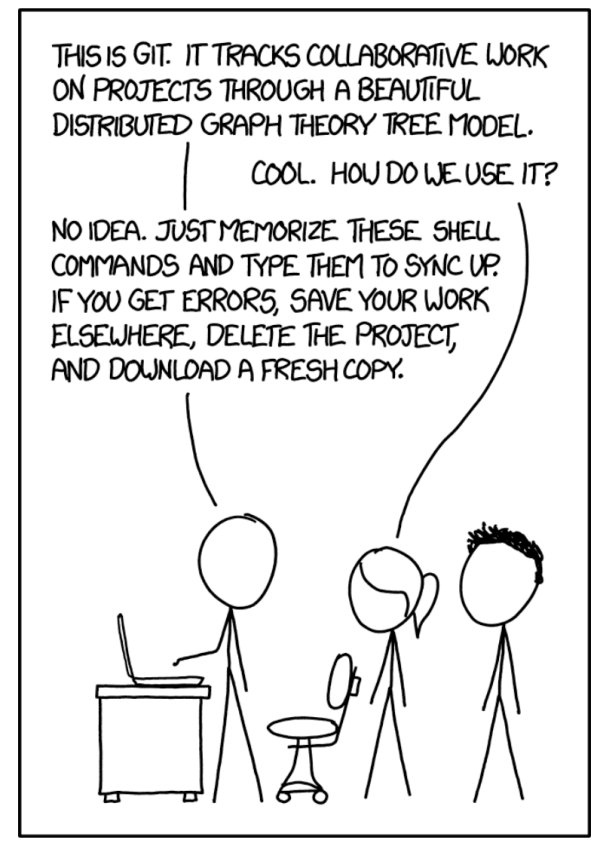Une introduction didactique sur une première utilisation du logiciel de gestion de versions git.
pour bien lire les vidéos dans Jupyter lab
ce notebook contient des vidéos; si vous le lisez dans Jupyter, pour que les vidéos s’affichent:
assurez-vous d’exécuter toutes les cellules avec Run -> Run All Cells
on contextualise¶
Vous avez l’intention de réaliser un projet logiciel. Celui-ci va se constituer petit à petit de tout un tas de fichiers (code, documentation, readme...) qui vont participer ensemble à ce projet logiciel.
Le projet va être initié, à un instant, puis il va évoluer dans le temps au fur et à mesure de l’écriture du code et la documentation, voire d’autres choses comme les jeux de tests...
les problèmes classiques des programmeurs¶
Depuis que le code existe les programmeurs ont plusieurs problèmes, parmi les plus répandus:
ne pas perdre les fichiers localement en les écrasant ou en les détruisant involontairement (oui, on a tous fait cela au moins une fois...)
pouvoir revenir en arrière dans des versions précédentes de vos fichiers; Par exemple les évolutions que vous avez commencées sont cassées, c’était une mauvaise idée. Ou encore un de vos clients utilise une ancienne version du logiciel dont il est tellement content (la version est bien stable, les fonctionnalités lui suffisent) qu’il ne veut pas passer à la nouvelle version de votre logiciel ... mais il voudrait quand même, sur sa version, une petite modification. Le client est toujours exigeant. C’est d’ailleurs au moment où vous avez des utilisateurs que les ennuis commencent (mais heu non, on ne peut pas se passer des utilisateurs).
travailler en équipe (oui c’est parfois aussi un problème pour les développeurs...)
permettre à tout le monde d’utiliser leurs programmes, ou d’y apporter leur contribution, même à des gens qu’on ne connait pas a priori
héberger un projet à l’extérieur de son ordinateur (sur serveur distant, sur Internet, sur le réseau local...)
travailler en équipe¶
Les programmeurs sont très souvent amenés à travailler en équipe sur un même projet. Il y a là plusieurs possibilités:
les rôles sont bien séparés. Les personnes travaillent sur des fichiers complètement différents. Par exemple, l’un fait le code et l’autre fait la documentation. Rien de compliqué là pour gérer l’évolution de votre projet: les fichiers sont parfaitement séparés.
les rôles sont moins bien séparés. Les personnes sont amenées à intervenir dans le même fichier à des endroits bien séparés. C’est un peu plus compliqué, mais ca reste possible; en effet, les modifications peuvent être fusionnées automatiquement dans un nouveau fichier, sans intervention de personne.
vous vous en doutez: les personnes ont travaillé dans le même fichier aux mêmes endroits et leurs modifications se chevauchent (c’est fréquent voire habituel, ce n’est pas du tout un cas isolé provenant d’une configuration de travail dégénérée). Il n’est naturellement plus possible de construire automatiquement un fichier contenant le travail de ces personnes sans une intervention humaine. Nous ressentons alors le besoin de lister les différences entre les fichiers.
Notons, qu’il peut vous arriver aussi, même en travaillant seul, de travailler en même temps sur plusieurs souches de votre code (on parlera alors de branches). Par exemple, vous avez cloisonné dans différentes branches de votre code la programmation de fonctionnalités très différentes. Pour réconcilier ensuite toutes ces branches, vous avez besoin vous aussi d’outils de fusion automatique des modifications (et donc avec la même réserve, lorsque deux branches ont eu un impact sur la même zone de code).
besoin de gestion de versions avec git¶
Vous avez compris, quel que soit le niveau de ce que vous faites dans votre projet logiciel, vous n’allez pas gérer à-la-main toutes ces choses. Quand vous êtes seul sur votre code ca va déjà être compliqué, mais à plusieurs c’est une hérésie (on pèse les mots): vous n’allez quand même pas vous envoyer vos modifications par e_mails ! Vous le faites ? Et bien raison de plus pour bien suivre ce cours...
Cela fait très très longtemps que les programmeurs utilisent des systèmes de gestion de version de logiciel et les manières de faire ont beaucoup évolué, et parfois ont changé radicalement (sccs en 1970, rcs vers 1980, cvs vers 1990, subversion vers 2004 et git en 2007)
Actuellement le système qui s’impose c’est git; oui, encore un coup du super bon et tout autant irascible Linus Torvalds (le gars qui a commis Linux).
Et c’est de git que nous allons vous parler ici.
git va nous permettre de consigner les modifications apportées à un fichier ou à un ensemble de fichiers au cours du temps, et ceci de manière à :
conserver toutes les traces du développement d’un projet,
ajouter à la notion de fichier/contenu, les dimensions de “temps” et de “qui a fait quoi, comment et pourquoi”.
Au lieu de ne considérer que l’état d’un répertoire à un moment donné, on va aussi en conserver des copies au cours du temps, et organiser ces différents états dans un graphe de dépendance annoté (date, commentaire, etc...) que nous pourrons visualiser.
Notre objectif pour l’instant est d’utiliser git en local seulement.
démarrage d’un petit projet sous git¶
Vous allez commencer la réalisation d’un petit projet logiciel:
lancez un terminal
bashcréez le répertoire
my-first-project(rappelez vous de la commandemkdir)allez dans ce répertoire.
On montre ci-dessous, les commandes shell à taper dans votre terminal. Notons que dans nos exemple nous omettrons le prompt $ quand cela ne cause pas de confusion afin que vous puissiez copier les lignes en une seule fois pour les coller dans votre terminal (vous pouvez aussi tout re-taper mais c’est plus long et vous allez faire des typos). Et parfois nous mettrons le prompt $.
mkdir my-first-project
cd my-first-project
lsce qui en vrai donne ceci:

Il est très courant de mettre, dans un nouveau projet, un fichier de readme qui va donner des informations diverses sur le répertoire et les fichiers de ce répertoire...
Ca peut être un simple fichier de texte mais autant utiliser, pour ce que ce soit plus joli et plus dans l’air du temps, la syntaxe simple des fichiers markdown.
On va donc créer un fichier readme.md; notons qu’on va le faire dans ce notebook, de manière super simple en redirigeant un petit morceau de texte dans un fichier de nom readme.md. Mais vous pouvez aussi ouvrir vs-code et y éditer vos fichiers (attention à bien les mettre dans le répertoire my-first-project !)
Nous allons faire un magnifique projet qui calcule la fonction factorielle, puisque la difficulé ici ne réside pas dans le code mais bien dans son organisation, restons simples.
Nous créons un fichier readme.md en redirigeant, avec > une chaîne de caractère, dans le fichier readme.md
à propos de vs-code: Git Graph
vs-code vient avec une extension Git builtin (rien besoin d’installer)
toutefois il y a une extension qui est très utile: cherchez dans les extensions vs-code le mot Git Graph et installez-là si nécessaire
c’est avec cette extension que nous avons fait les screenshots qui apparaissent au fil du notebook; pour l’installer:
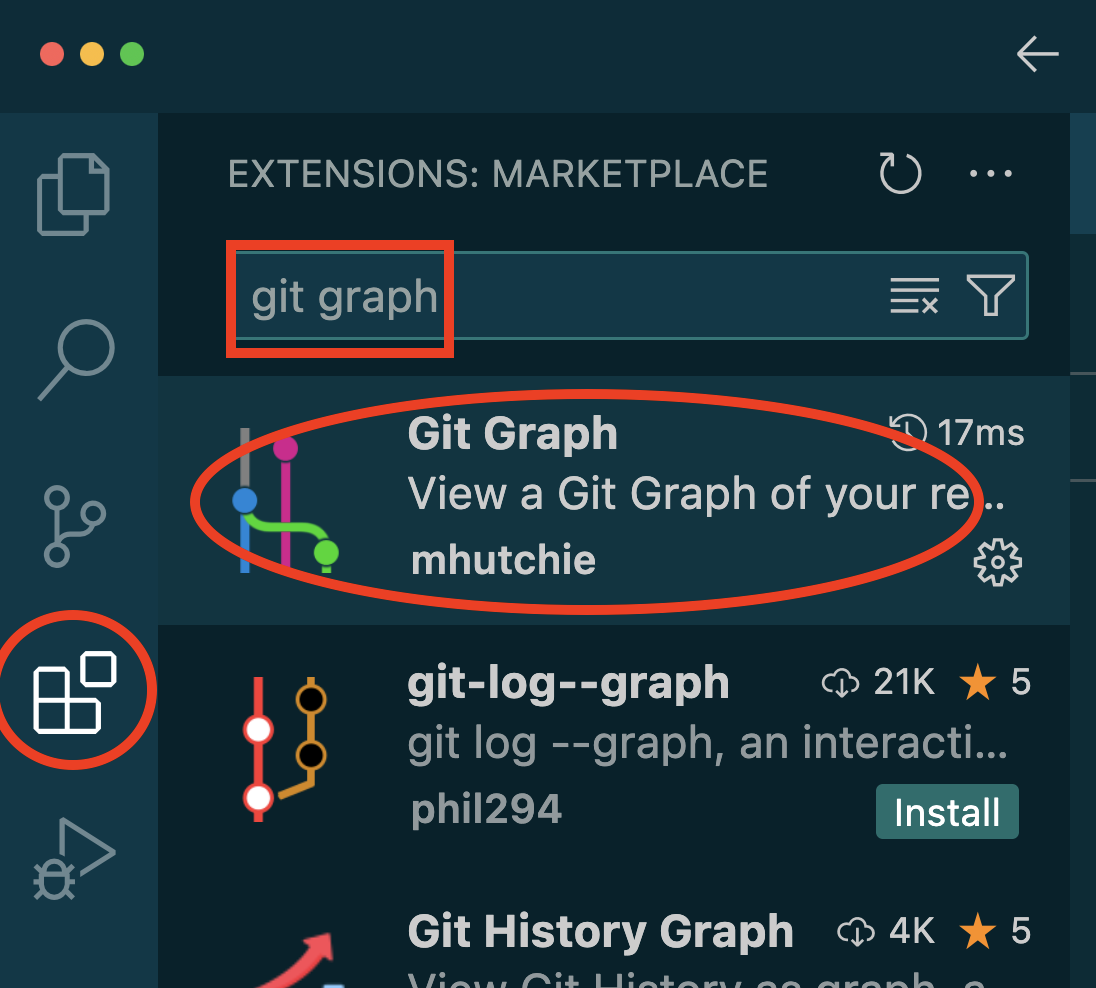
echo "ce répertoire est réservé à l'implémentation d'une fonction factorielle" > readme.mdIl est important aussi de définir un fichier de licence afin d’expliquer les droits des personnes qui utiliseront un jour votre code. Nous ne nous appesantissons pas là dessus aujourd’hui.
echo "Licence machin truc chose, Prénom Nom" > licence.txtVous pouvez lister avec ls ou ll les fichiers de votre répertoire:
$ ll
total 8
4 -rw-r--r-- 1 vr vr 39 Sep 5 14:54 licence.txt
4 -rw-r--r-- 1 vr vr 77 Sep 5 14:46 readme.md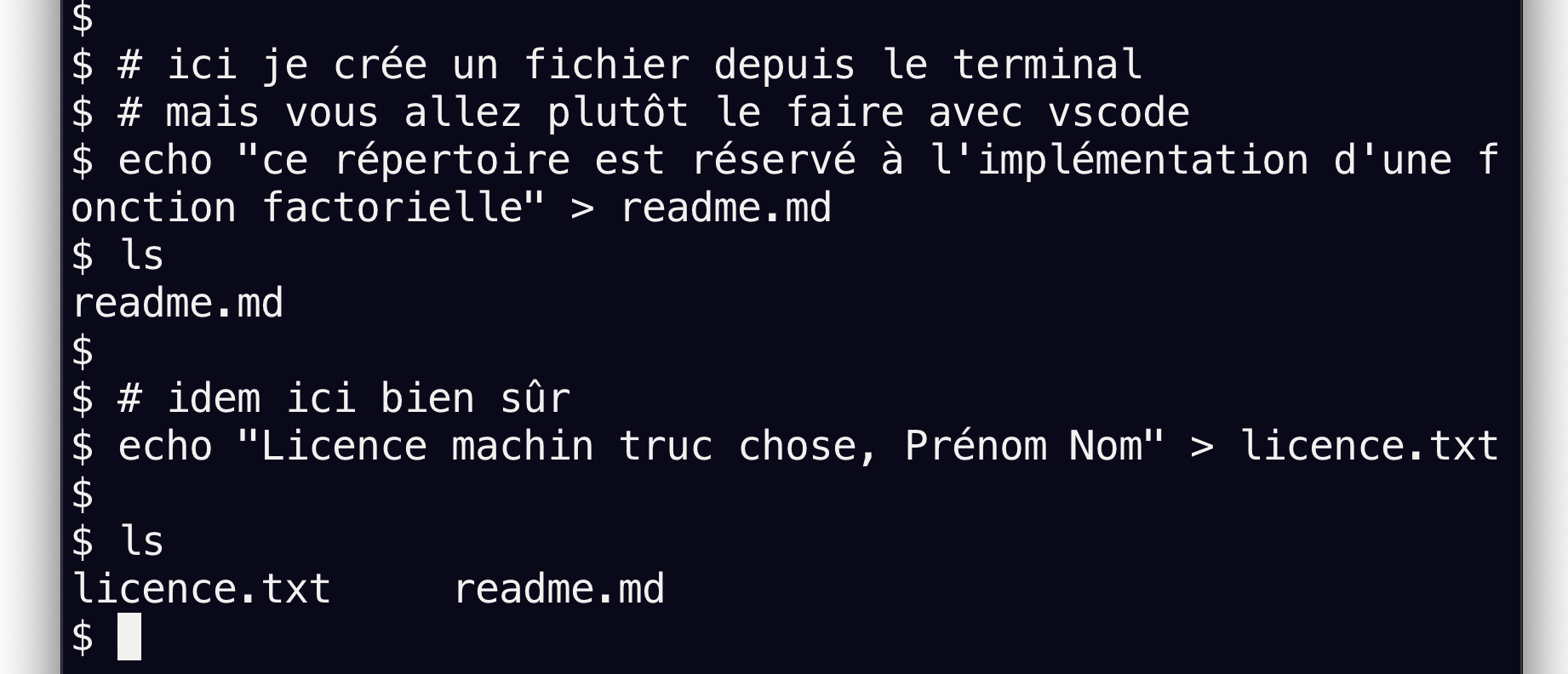
version de la commande git version¶
toutes les commandes de git sont de cette forme
git subcommand [options] [arguments]pour commencer, on va afficher la version de git qui est installée avec cette première sous-commande version
$ git version
git version 2.44.1si vous n’avez pas exactement la même version, aucun souci, on n’utilisera aucune fonction avancée ni récente de git, donc plus ou moins toutes les versions de git conviennent pour ce cours.
moins que 2.23 ?
faites-vous connaitre si vous n’avez pas au moins la version 2.23, car la fonction git switch n’est disponible qu’à partir de cette version-là; on peut la substituer par certaines formes de git checkout, mais c’est moins logique à retenir...
le dossier devient un dépôt git init¶
On revient à notre répertoire. Nous y avons deux fichiers.
Nous allons transformer ce dossier en dépôt (ou repository) en l’initialisant avec la (sous-)commande init de git
git init
Initialized empty Git repository in /home/alice/my-first-project/.git/Voilà, vous avez créé un dépôt (ou repository, ou encore on dira aussi parfois repo), un dépôt git, qui pour commencer est vide. Non, les fichiers du répertoire n’ont pas été mis automatiquement dedans !
Comme pour toutes les commandes du système, de très nombreuses options sont disponibles, à consulter dans la documentation; vous pouvez par exemple faire pour cela git init --help
git init --help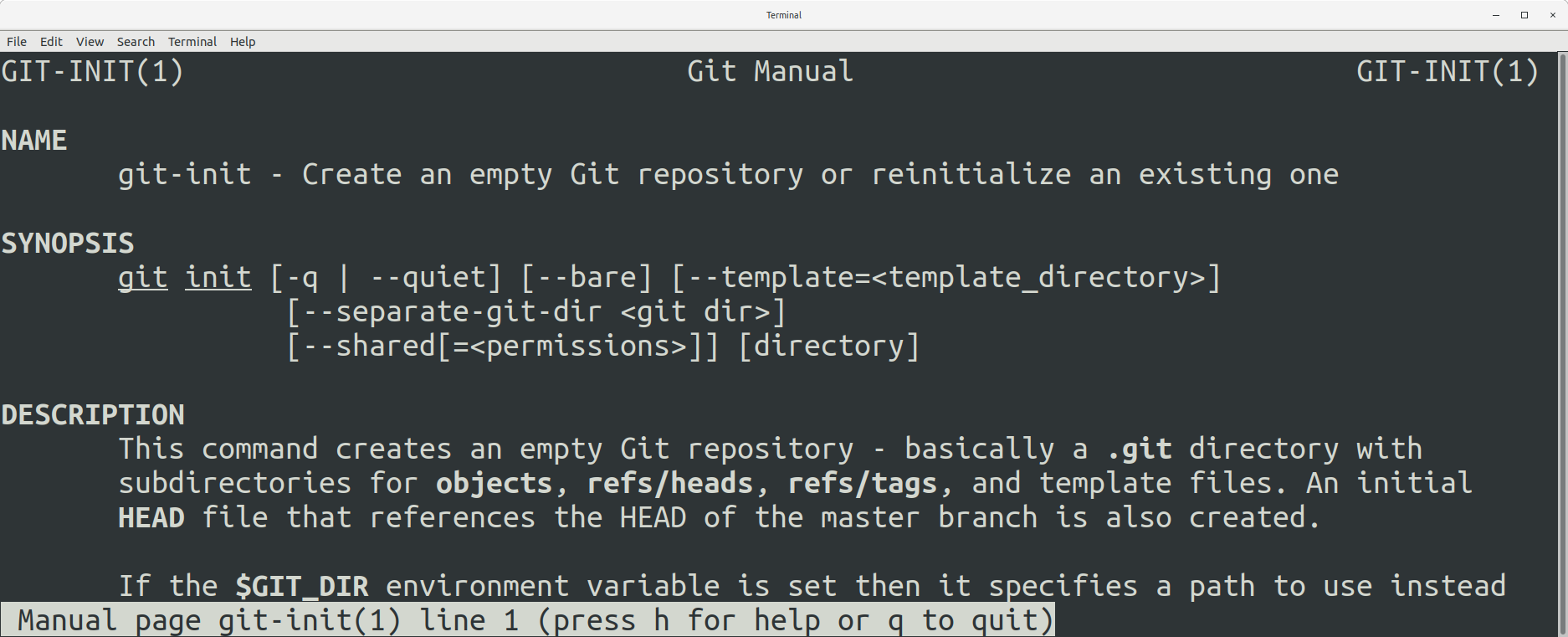
ça fait quoi au juste “git init” ?
Souvent à ce stade, les gens déjà exposés à l’informatique se demandent: mais bon sang mais qu’est-ce ça fait au juste ce git init ?
si c’est votre cas et pour satisfaire votre curiosité, tapez d’abord ls pour voir le contenu du dossier courant
$ ls
licence.txt readme.mdls nous montre toujours les deux mêmes fichiers ! mais alors, où est le répertoire de travail de git ici ? en fait il est caché. Par convention, les fichiers dont le nom commencent par un . sont un peu plus durs à voir que les autres; on peut les voir en passant à la commande ls l’option -a
$ ls -a
. .. .git licence.txt readme.mdqui nous montre plusieurs entrées de plus que ls tout court:
.c’est le répertoire courant,..est son répertoire parent, et.gitest le répertoire de travail degit
mais maintenant que vous avez vu ce répertoire .git, on l’oublie entièrement, car ce n’est qu’un détail d’implémentation qui n’a aucune importance surtout à notre niveau actuel.
il est beaucoup plus important de se familiariser avec le modèle mental des objets de git, que de savoir en détail comment tout ça est rangé sur le disque
l’état du répo git status¶
Reprenons; maintenant si nous voulons voir où on en est de notre tout nouveau dépôt, son état, on va utiliser la commande git status; je vous montre une copie d’écran pour qu’on voie bien les couleurs
git status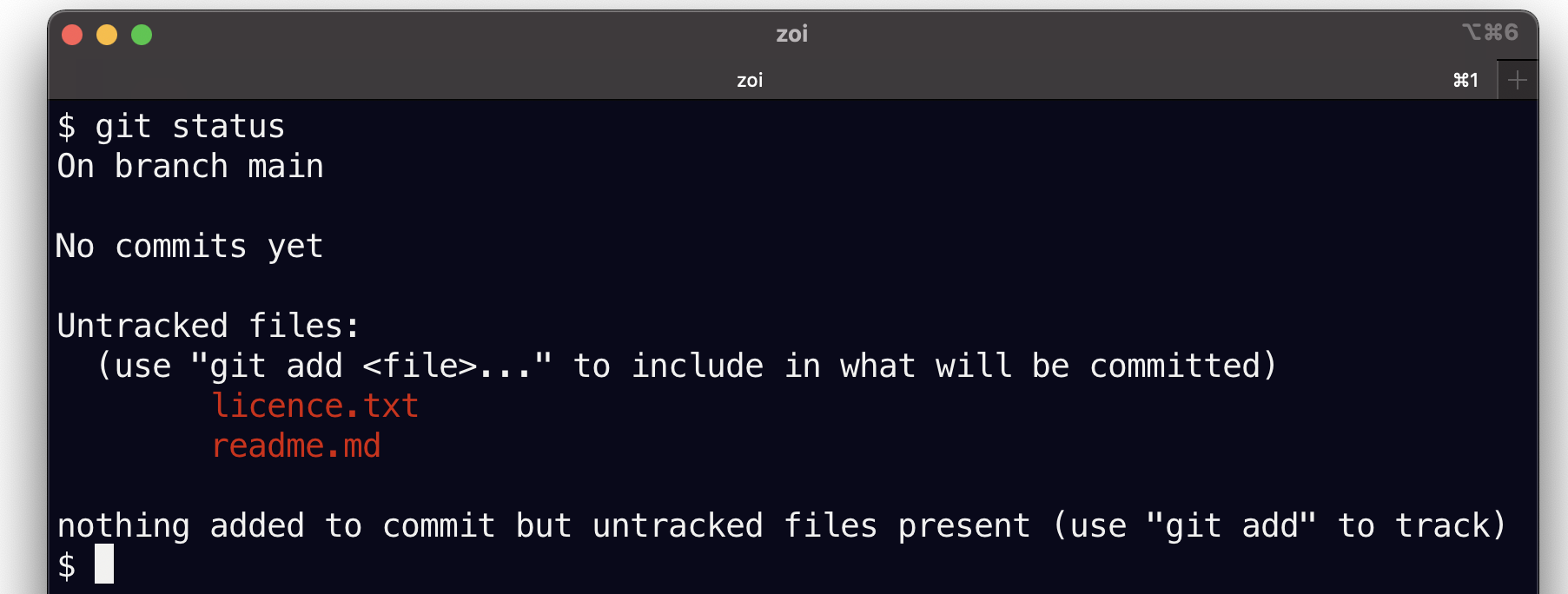
raccourcis
lors des installations on vous a fait faire
```bash
git config --global alias.l "log --oneline --graph"
git config --global alias.la "log --oneline --graph --all"
git config --global alias.s "status"
```
et après cela vous pouvez taper juste `git s` comme un raccourci de `git status`Ce message vous dit plusieurs choses que nous allons détailler.
On branch main
Dans un dépôt git, il y a toujours la notion de branche courante; on y reviendra, retenons pour l’instant qu’à la création du dépôt, on nous crée une branche qui s’appelle main, et qui est la branche courante
note: avec les réglages qu’on a faits à la mise en place de git -
init.defaultbranch=main - la branche créée par défaut s’appelle main, et
non plus master qui est le nom historique mais plus guère usité.
No commits yet
Une autre information très intéressante: git vous dit que vous n’avez pas encore créé de commit !
Faisons un peu de terminologie parce que git c’est super bien mais parfois un peu abscons, il faut s’habituer à son vocabulaire (donc on va insister un peu lourdement).
Le commit désigne une version enregistrée du projet, une sorte de sauvegarde ou encore de snapshot (un instantané) de votre projet tout entier à un instant (un peu comme le backup1.zip d’Alice dans les transparents)
Bon là clairement on n’a encore rien mis sous gestion de version (vu qu’on n’a rien fait depuis l’initialisation). Donc on n’a pas de commit, le repo est tout vide.
Untracked files
Il faut aussi savoir qu’un répertoire (dossier) sous gestion de version git peut contenir des fichiers de brouillon, que vous ne voulez pas mettre sous gestion de version (vous n’êtes pas obligés de mettre tous vos fichiers locaux dans votre dépôt !).
C’est ce qu’on nous signale ici: nos deux fichiers sont, à ce stade, considérés comme untracked, évidemment puisqu’on n’a encore rien fait depuis l’initialisation de notre repo git local.
Les fichiers (de votre répertoire courant) qui ne sont pas sous gestion de version sont appelés untracked et ils sont en rouge. Ici donc licence.txt et readme.md, on s’y attendait.
use “git add ...” to include in what will be committed
Enfin git nous dit que, pour ajouter des fichiers dans ce qui fera partie du prochain commit (to include in what will be committed) nous pouvons utiliser la commande git add.
ajout de fichiers dans le repo git add¶
Et bien on le fait: on va ajouter des fichiers pour le premier commit.
On met le premier fichier:
git add readme.mdQue vous dit git ? Rien ! Il n’est pas très locace. Comment pouvons nous voir ce qui s’est passé ? oui en demandant le statut du repo avec git status !! Alors voilà j’ai vraiment besoin d’une copie d’écran, les couleurs sont très importantes:
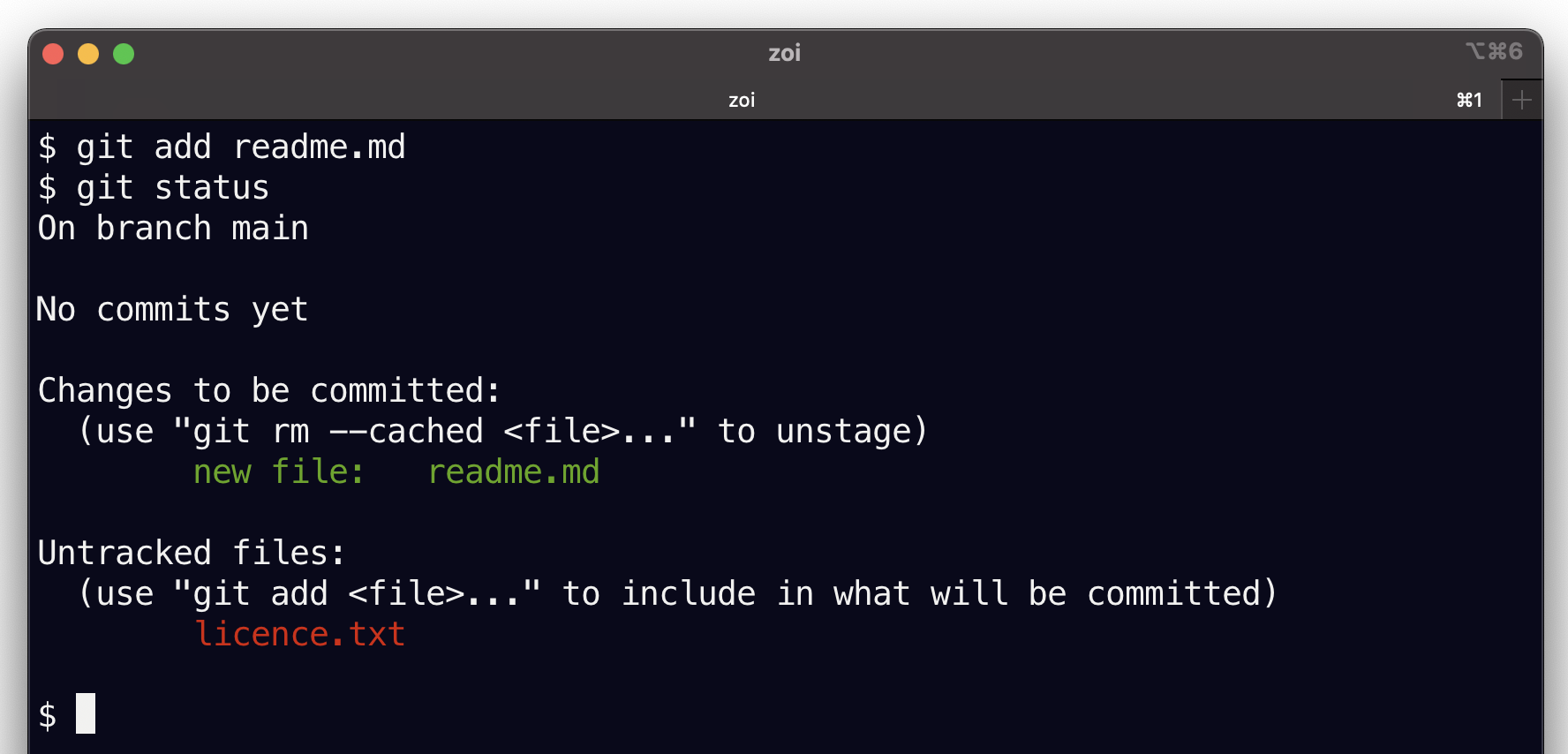
Voilà, maintenant git status vous montre
le fichier
readme.mden vert dans la partie des modifications qui seront committées,le fichier
licence.txt, quant à lui, est resté en rouge.
Remarquez bien qu’on n’a toujours aucun commit dans ce dépôt; la commande git add nous permet seulement de préparer le prochain commit.
Maintenant on va ajouter le second fichier :
git add licence.txtÀ votre avis que va vous afficher git status à ce stade ? commencez par réfléchir, puis essayez sur votre ordi.
vous devez voir :
qu’on n’a toujours pas de commit, bien sûr
que les deux fichiers apparaissent maintenant en vert dans la section Changes to be committed
et enfin qu’il n’y a plus de untracked files
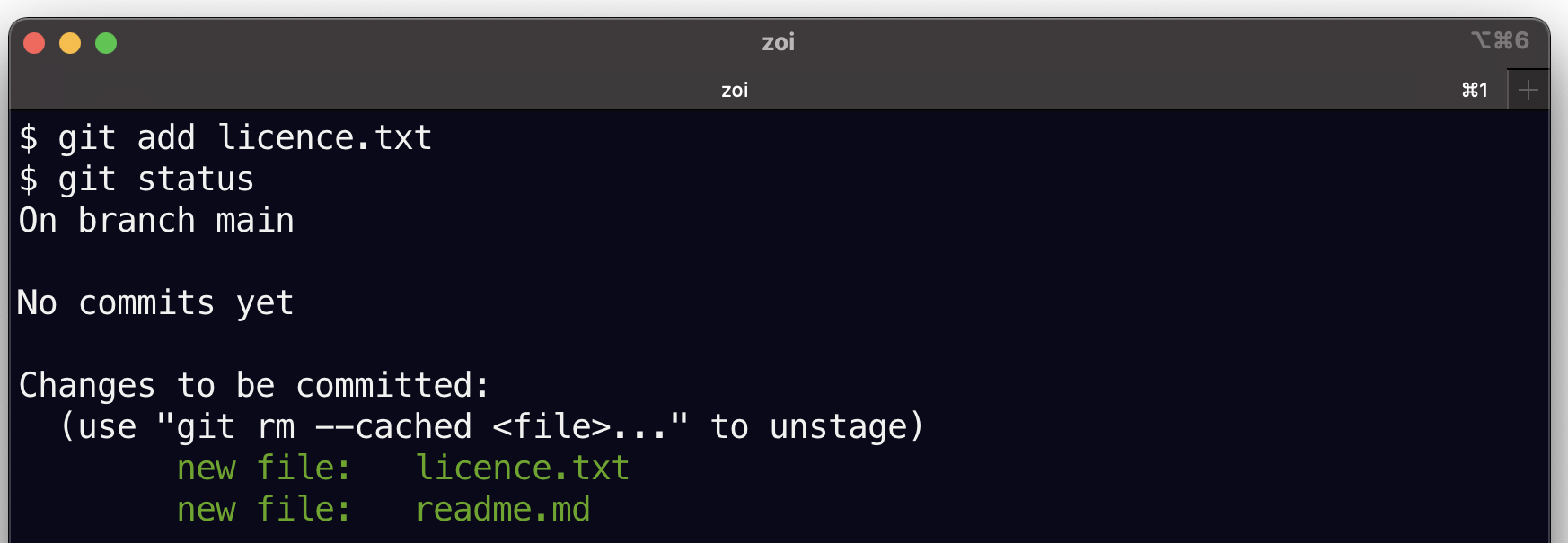
premier git commit¶
Maintenant on va créer notre premier commit.
Le principe du contenu d’un git commit:
il va contenir tout ce qu’il y avait dans le commit précédent (bon nous ici, c’est un contenu vide...),
plus ce qu’on a donné à la (ou les) commande(s)
git addentretemps
Dans notre cas donc, notre premier commit va contenir les deux fichiers.
le message¶
Il va nous falloir fournir un message qui explique à quoi correspond ce commit. Ce message est d’autant plus important qu’il va nous servir à repérer l’idée derrière ce commit (pourquoi on l’a fait).
Pour l’instant restons bêtement simple, par exemple nous allons mettre un message qui dit juste licence+readme.
Nous reviendrons ultérieurement sur les bonnes pratiques pour rédiger ces messages, mais une chose à la fois...
Donc nous y voilà, git a une commande commit, pour créer un commit; pour lui indiquer quel message mettre dans le commit, on peut soit :
lancer juste
git commit, et dans ce cas-là git va lancer un éditeur de code pour vous permettre de rédiger ce message; si vous avez bien fait la configuration faite pendant la séance d’installations au tout début de l’année, ce sera vs-code, et dans ce cas il vous faut:bien sûr écrire le message (les lignes avec un
#sont ignorées)sauver le fichier en question
et pour valider: fermer l’onglet de vs-code - typiquement avec la petite croix, comme ceci
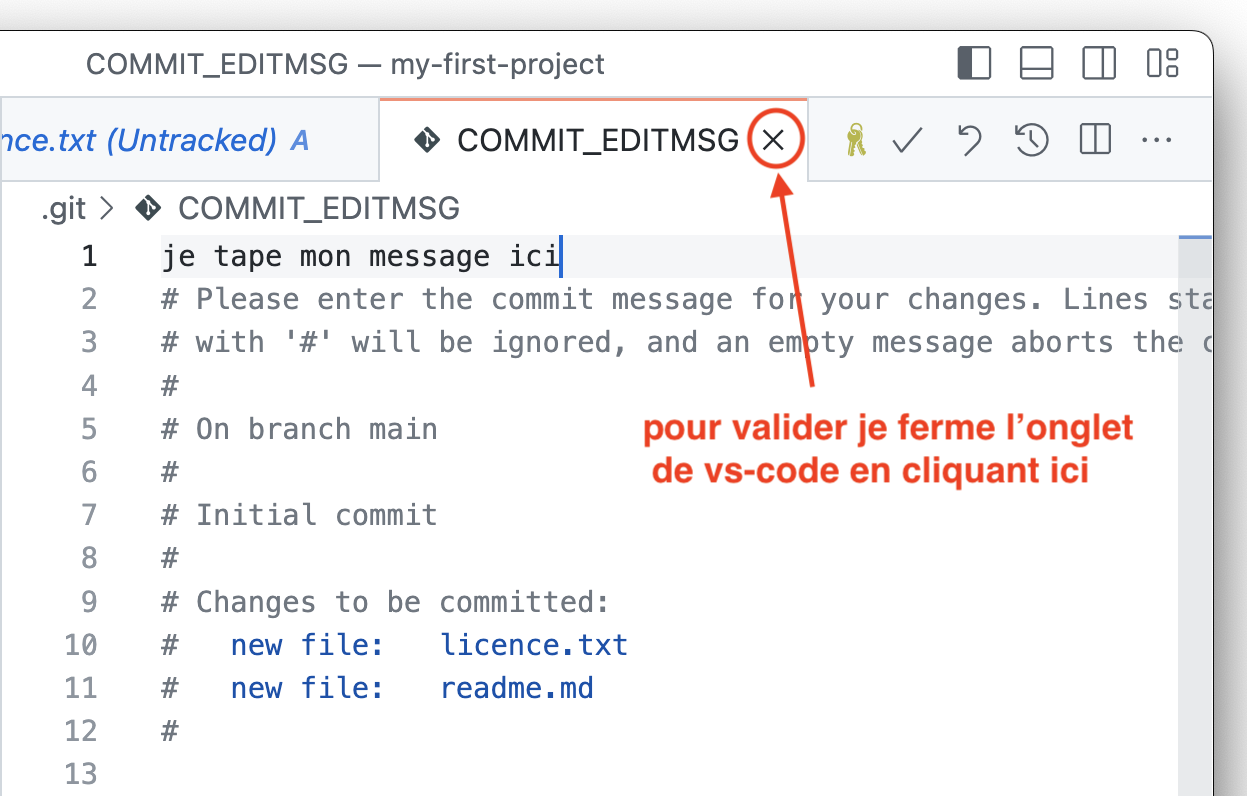
et dès que vous avez fait tout cela, la commande dans le terminal - qui est restée bloquée en attendant le message - va continuer son travail et vous rendre la main
du coup comme c’est un peu complexe, pour l’instant on va laisser cette option-là de coté, et indiquer le message à
git commitdirectement sur la ligne de commande avecgit commit -m
à propos de l’éditeur
au moment du commit, on est censé écrire le message dans le fichier, puis sauver et quitter; si vous n’avez pas bien fait la configuration que l’on préconise, vous allez tomber sur un éditeur bizzare !
si c’est le cas il faut que vous tapiez ceci dans votre terminal
git config --global core.editor "code --wait"on y va¶
ce qui donne ceci, pour créer notre premier commit
git commit -m"licence+readme"qui va répondre

N’essayons pas de comprendre les messages trop cryptiques, nous y reviendrons plus tard, retenons juste que les 2 fichiers ont été rangés dans le commit, et nous sommes contents.
réparer la perte de fichiers¶
Avant d’aller plus loin, et pour vous convaincre de l’intérêt d’avoir fait ce commit, imaginez qu’à ce stade vous perdez accidentellement vos fichiers
# OOPS !
# une fausse manipe ...
$ rm readme.md licence.txt
# on dirait qu'on a tout perdu ?
$ ls
# mais en fait non, dans ce simple commit on a tout
# ce qu'il faut pour remettre les choses en état
$ git restore readme.md licence.txt
# et voilà
$ ls
licence.txt readme.md
la branche courante¶
Essayons maintenant git status
$ git status
On branch main
nothing to commit, working tree cleanRevoilà ce terme de branch main. Nous pouvons maintenant expliquer plus en avant:
une branch est une référence vers un commit i.e. elle nous indique un commit, on
pourrait dire aussi quelque chose comme “elle pointe vers un commit”.
Avec git on a toujours la notion de branche courante pour savoir où on
travaille. À l’initialisation d’un dépôt la branche courante porte par convention
le nom de main
D’autre part quand vous créez un commit, la branche courante “avance” pour désigner le nouveau commit.
Donc dans notre cas, et tant qu’on ne crée pas de nouvelle branche, main va toujours
désigner le dernier commit.
les 3 parties (fichiers + index + commits)¶
Revenons à l’état de notre dépôt; git status nous dit aussi qu’il n’y a plus rien à commiter. Et bien modifions un des deux fichiers - par exemple le readme.md - et ajoutons le dans le prochain commit en préparation.
echo "la licence d'utilisation est dans le fichier licence.txt" >> readme.md(ici avec cette commande un peu absconse, on a juste ajouté une ligne dans le fichier readme.md; dans vos manipulations vous pouvez utiliser vs-code par exemple pour faire la même chose)
Je l’ajoute dans le prochain commit:
git add readme.mdMaintenant on va attendre un peu avant de faire git commit.
Au contraire on va modifier localement licence.txt, et pour bien illustrer l’état de mon dépôt, je ne le rajoute pas au commit courant.
echo "la licence sera spécifiée ultérieurement" >> licence.txtEnfin, créons aussi le fichier fact.py pour y implémenter la fonction factorielle en Python. Là aussi on va être rapide, on utilise la fonction echo de bash pour rediriger les deux lignes suivantes"def (n): et pass" dans le fichier fact.py.
echo "def fact (n):" > fact.py
echo " pass" >> fact.pyBien sûr, de votre côté vous pouvez à la place éditer ce fichier avec vs-code pour y mettre juste
def fact (n):
passDonc maintenant où en est-on ?
Du coté des fichiers, nous avons fait
deux changements, en fait des ajouts de lignes -
l’une dansreadme.md, l’autre danslicence.txtune création, avec
fact.py
Du coté du dépôt
on est sur la branche courante
main, qui pointe vers le dernier commit réaliséet on a commencé à préparer un futur commit, qui inclut le changement dans
readme.md.
Faisons git status afin de comprendre
git status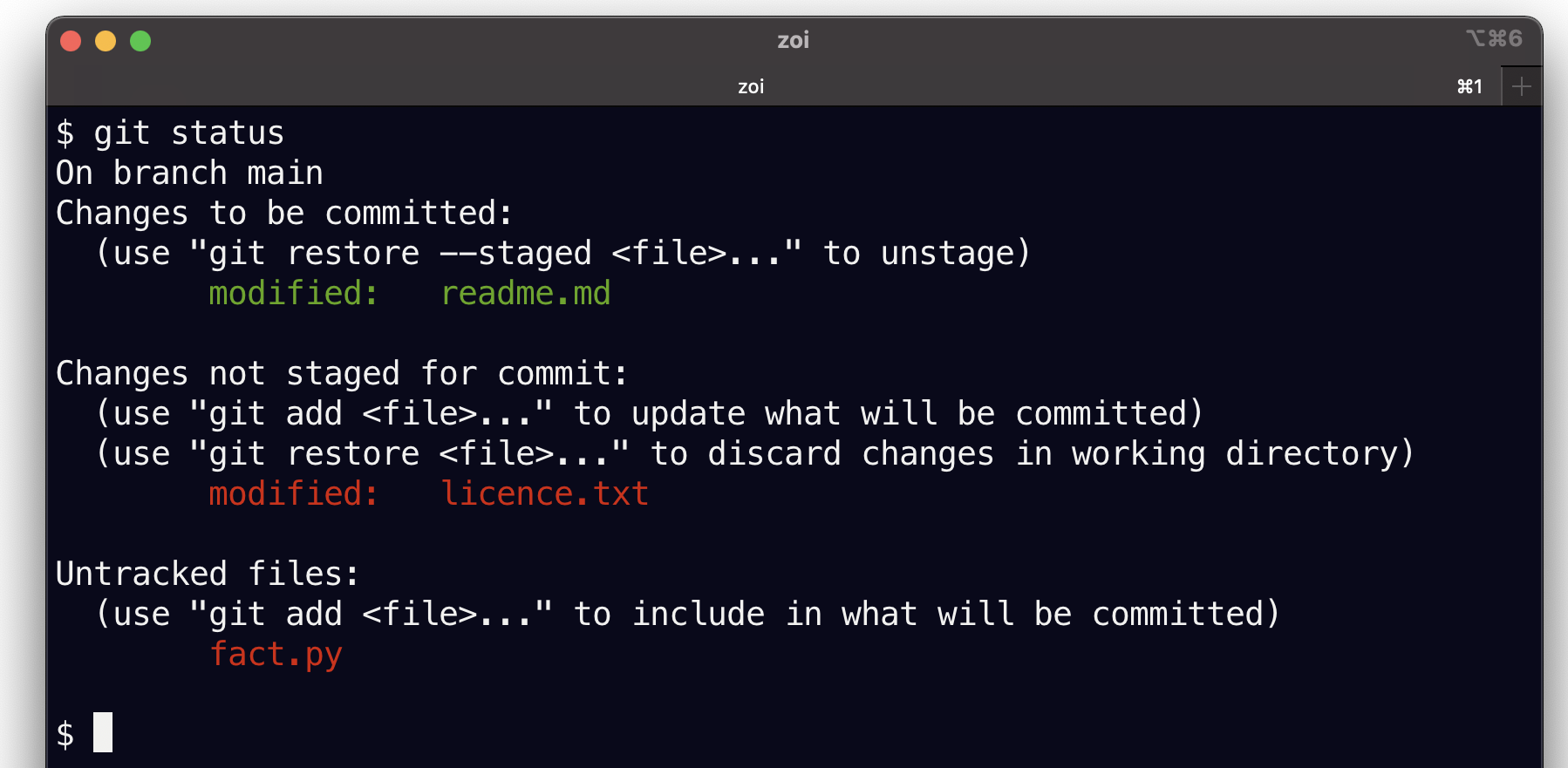
Nous voyons là les trois états des fichiers de notre répertoire courant:
les fichiers sous gestion de version (c’est-à-dire déjà prèsents dans le dernier commit), modifiés depuis le dernier commit et ajoutés pour le prochain commit ici
readme.mdles fichiers sous gestion de version, modifiés depuis leur dernier commit et non ajoutés ici
licence.txtles fichiers qui ne sont pas sous gestion de version, ici
fact.py
Nous pouvons maintenant décrire les 3 morceaux de notre répertoire git:
l’
espace de travailavec tous les fichiers au sens usuel (ce que vous voyez dans l’explorateur de fichiers et dans votre éditeur de code), qui peuvent contenir un certain nombre de modifications par rapport au dernier commitl’
index(oustage) dans lequel on ajoute - avecadd- certaines de ces modifications - et pas forcément toutes; l’index sert à préparer le prochain commit; dit autrement, quand on crée un commit, on fait un snapshot de ce qu’il y a dans l’index;votre repository local
gitqui contient tous vos commits
On voit qu’une fois qu’un changement a été fait sur un fichier source, git add permet de mettre le changement dans l’index. Ce qui est le cas de readme.md, mais pas de licence.txt qui n’est pas dans l’index comme nous le dit git status
Une fois qu’on est satisfait du contenu de l’index, avec git commit on crée un commit qui sera identique à l’index.
index et abus de langage¶
Faites attention car:
cette zone de préparation du prochain commit s’appelle indifféremment l’index ou le stage - et oui, ce serait mieux s’il n’y avait qu’un nom, mais bon, c’est comme ça :)
mais bref, les deux termes de index et stage sont totalement interchangeables
il faut insister également sur le fait que, lorsqu’on parle de l’index
parfois on fait référence à son contenu comme dans: “après un commit, l’index est égal au nouveau commit”
parfois on fait référence aux changements par rapport au dernier commit «l’index est vide» ⇔ «l’index correspond au dernier commit»
pourquoi un index ?¶
si on devait imaginer un workflow sans index, ça donnerait ceci :
vidéo: un git sans index ?
grâce à l’index on peut choisir quels changements mettre ou pas dans le commit :
vidéo: l’index permet + de flexibilité
deuxième commit¶
Reprenons; à ce stade nous allons créer un second commit avec les deux modifications - celles de readme.md et celles de licence.txt
Il ne nous reste donc qu’à ajouter licence.txt à l’index où nous avions déjà ajouté readme.md.
git add licence.txtPuis nous faisons notre deuxième commit:
git commit -m"informations sur la licence"qui va répondre
[main 31c4816] informations sur la licence
2 files changed, 4 insertions(+)git log¶
Maintenant que nous avons fait deux commits, nous aimerions voir l’historique de notre dépôt. Il existe une commande pour cela qui vous donne la liste des commits avec des informations très importantes; git log, c’est le journal de bord, la liste des commits du projet.
git logqui va afficher
commit 31c4816dd90653fc1839b72a4dc0d504656586d9 (HEAD -> main)
Author: Alice <alice@email.fr>
Date: Sat Sep 26 21:54:38 2020 +0200
informations sur la licence
commit 01b060423e149d52c3d10e6c893ff416d8f2647b
Author: Alice <alice@email.fr>
Date: Sat Sep 26 21:51:27 2020 +0200
licence+readmeVous voyez la liste des commits du plus récent au plus ancien.
Pour chaque commit, vous avez:
son identifiant unique (le looooooong nom après le mot
commit)l’auteur du commit
la date du commit
le message
identifiant d’un commit: le SHA-1¶
On parle rapidement de l’identifiant d’un commit comme 34269b459201f87b65e7c47b89c93a99a8c0b4e6
il doit être unique dans un projet
on doit pouvoir faire des très nombreux commits dans un projet qui peut durer des années.
On a choisi de prendre des entiers écrits en base 16 et en codage hexadécimal
Avec lequel, comme vous le savez (?), on utilise les 16 chiffres 0, 1, ..., 9, a, b, c, d, e, f où a = 10 et f = 15 (ainsi par exemple FF = 15*16 + 15 = 255), et oui on peut utiliser des miniscules ou des majuscules.
Comme vous le voyez, cet identifiant est assez long (40 chiffres hexadécimaux) cela afin d’assurer de son unicité. Il s’appelle le hash du commit, ou encore son sha1 - prononcer chat-ouane - c’est le petit nom de la fonction de hachage qui est utilisée ici
Sachez juste qu’on peut se contenter de quelques chiffres, car ça suffit le plus souvent à désigner un commit de manière unique; par exemple si je fais référence au commit 31c4816 c’est clairement le dernier..
un peu de combinatoire
On calcule rapidement:
un caractère hexadécimal a 16 valeurs, il se code sur 4 bits (24)
on a 40 caractères hexadécimaux
ça fait donc 40*4 bits, donc 2160 hash (nombres) différents (2 puissance 160)
on est dans l’ordre de 1050 (10 puissance 50)
Donc, chaque commit a toujours un sha-1 de 40 chiffres hexa
Maintenant, quand on a besoin de désigner un commit (sur la ligne de commande), on n’a pas besoin de mettre tous les 40 chiffres, et en général il suffit de donner les 7 premiers chiffres (hexa toujours) pour être, en pratique, non-ambigu
c’est d’ailleurs ce que fait git log, et ça rend le listing beaucoup plus digeste
C’est vrai que = 268.435.456, le nombre de suites de 7 digits hexadécimaux, c’est déjà assez grand pour que les conflits soient rares.
que signifie HEAD ?¶
Revenons à git log, et signalons tout de suite une présentation qui sera plus pratique, où chaque commit fait l’objet d’une seul ligne du rapport
git log --onelinegit l
avec les raccourcis préconisés vous pouvez faire juste git l qui va vous donner un listing très voisin (il y a juste l’option --graph en plus dans cet alias)
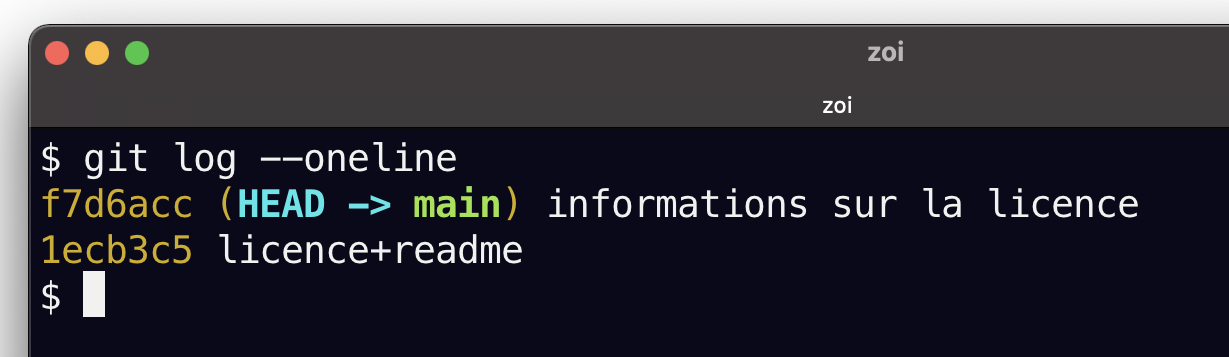
c’est quoi ce nom HEAD ?
On voit maintenant apparaître le nom HEAD:
HEADc’est (comme les branches) une référence vers un commit;
un peu comme une variable désigne un objet en Python,
une référence en git c’est un nom qui désigne un commitHEADest une référence spéciale, une sorte de mot-clé,
qui désigne toujours le commit courant, i.e. celui sur lequel vous travaillezHEADdonc désigne toujours (le même commit que) la branche courante,
et donc le commit courant:
est toujours désigné par
HEADet n’est pas toujours désigné par la référence
main
parce que, comme on va le voir, on crée facilement plusieurs branches dans un repo etmainn’est pas toujours la branche courante
Voici une illustration; on a anticipé un petit peu, on a imaginé le cas où la branche courantee est devel (encadrée), pour montrer la logique que suivent les références lorsqu’on fait un commit :
HEADet la branche courante avancent pour suivre le cours du projet et désigner le dernier commitalors que toutes les autres branches (ici on n’en a qu’une) quant à elles restent fixes
dit autrement..
HEAD désigne toujours la branche courante (même si celle-ci ne s’appelle pas main)
après le commit les deux (HEAD et devel) sont montées
remarquez qu’ici main est restée au même endroit car elle n’est pas la branche courantemain n’aurait pas bougé non plus même si elle avait référencé (pointé sur) le commit C
Pour revenir à notre cas
$ git log --oneline
31c4816 (HEAD -> main) informations sur la licence
01b0604 licence+readmeon voit ici, avec le fragment HEAD -> main, que les deux références pointent vers le deuxième commit - qui apparaît en premier parce que c’est plus pratique de voir le plus récent d’abord
les deux sont montées de concert. La prochaine fois que nous ferons git commit, ce nouveau commit sera lié à HEAD puis HEAD montera d’un cran pour désigner ce nouveau commit, et main fera de même.
la mention (HEAD -> main) nous indique que c’est main la branche courante
troisième commit¶
Puis ajoutons le fichier contenant la factorielle et créons un commit.
git add fact.py
git commit -m"première implémentation de factorielle dans le fichier fact.py"qui va nous répondre
[main e2c02ca] première implémentation de factorielle dans le fichier fact.py
1 file changed, 2 insertions(+)
create mode 100644 fact.pyNous voyons qu’un fichier a été créé dans le repo pour fact.py
Refaisons un git log --oneline pour y voir plus clair:
$ git log --oneline
e2c02ca (HEAD -> main) première implémentation de factorielle dans le fichier fact.py
31c4816 informations sur la licence
01b0604 licence+readmecheckpoint (vous êtes perdu ?)¶
Si votre git log --oneline correspond au nôtre, sautez cette cellule.
Sinon: pas de panique ! On vous redonne ici toutes les commandes qui ont modifié votre repository git. Coupez ces lignes et collez les dans un terminal.
# on nettoie les éventuelles scories
rm -rf my-first-project
# on a créé un répertoire et on s'y est déplacé
mkdir my-first-project
cd my-first-project
# on a créé un fichier readme.md
echo "ce répertoire est réservé à l'implémentation d'une fonction factorielle" > readme.md
# on a créé un fichier licence.txt
echo "Licence machin truc chose, Prénom Nom" > licence.txt
# on a initialisé notre repository git
git init
##### 1-er commit
# on a ajouté les fichiers readme.md et licence.txt dans l'index
git add readme.md licence.txt
# on a créé notre premier commit
git commit -m"licence+readme"
##### 2-ème commit
# on a modifié le fichier readme.md
echo "la licence d'utilisation est dans le fichier licence.txt" >> readme.md
# on l'a ajouté dans l'index
git add readme.md
# on a modifié notre fichier licence.txt
echo "la licence sera spécifiée ultérieurement" >> licence.txt
# on a créé un fichier fact.py
echo "def fact (n):" > fact.py
echo " pass" >> fact.py
# on a rajouté le fichier de licence.txt dans l'index
git add licence.txt
# on a créé un second commit (sans mettre fact.py)
git commit -m"informations sur la licence"
##### 3-ème commit
# on a ajouté fact.py dans l'index
git add fact.py
# on a fait un troisième commit
git commit -m"première implémentation de factorielle dans le fichier fact.py"
# on en est là
git log --onelinefichiers du repo git ls-files¶
À cet instant peut-être ne vous rappelez-vous plus très bien des fichiers qui sont sous gestion de version dans ce repository git.
Vous pouvez alors les lister en utilisant la commande git ls-files.
$ git ls-files
fact.py
licence.txt
readme.mdVoilà ce sont ces 3 fichiers. Que feriez-vous si vous vouliez savoir lequels ont été modifiés depuis le dernier git commit ?
Oui vous feriez un git status !
différences entre versions git diff¶
Maintenant nous allons éditer le fichier fact.py et modifier le code de la factorielle de façon à écrire une version qui fonctionne; utilisez votre éditeur de code pour modifier fact.py comme ceci :
def fact (n):
if n == 1:
return 1
else:
return n*fact(n-1)Savoir les différences à propos d’un fichier que vous modifiez (comme fact.py) est quelque chose d’indispensable, que nous allons expérimenter. Pour cela git propose la commande diff.
Du fait de la présence de l’index, il y a deux classes de différences
celles entre les fichiers et l’index
celles entre l’index et le commit courant (les commits sont tous dans le repo)
la commande git diff vient en deux versions (avec ou sans l’argument --cached) qui permettent de montrer ces deux classes de différences
diff --cached ou diff --staged
on peut aussi utiliser comme synonyme l’option git diff --staged
Expérimentons cela
Regardons d’abord ce que donne git diff sur le fichier readme.md, auquel on n’a pas touché, et qui donc est identique dans le répertoire, dans l’index et dans le commit (courant, on va commencer à ne plus répéter le mot à chaque fois que ce sera implicite) :
git diff readme.md
git diff --cached readme.mdOn n’a trouvé aucune différence, comme attendu, c’est très bien.
Regardons maintenant la sortie de git diff sur fact.py, qui a été modifié localement mais pas ajouté à l’index :
git diff fact.py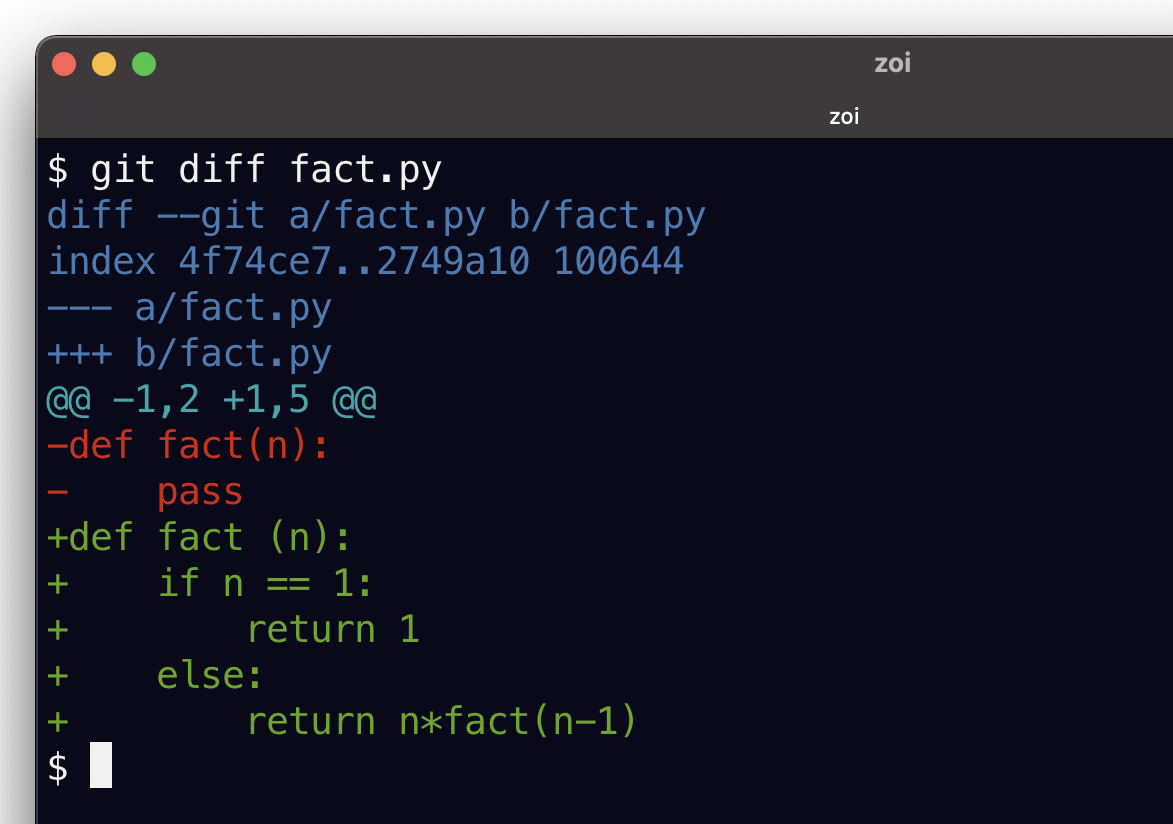
La sortie de git diff contient
en - rouge les lignes supprimées (ici
pass)en + vert les lignes ajoutées (ici le corps de la fonction)
entre
@@et@@des informations que vous pouvez ignorer (à destination d’outils graphiques, qui savent ainsi retrouver le contexte)
Et, comme on n’a rien ajouté dans l’index à propos de fact.py, si maintenant on demande les différences sur fact.py entre l’index et le commit (en utilisant l’option --cached), on observe qu’il n’y a en effet pas de différence :
git diff --cached fact.pyÀ ce stade les différences de fact.py nous conviennent, on va maintenant les ajouter dans l’index, et inspecter à nouveau les différences
git add fact.pyLe diff entre le fichier fact.py et l’indexne dit plus rien:
git diff fact.pyLe diff entre l’index et le commit courant montre les différences:
git diff --cached fact.py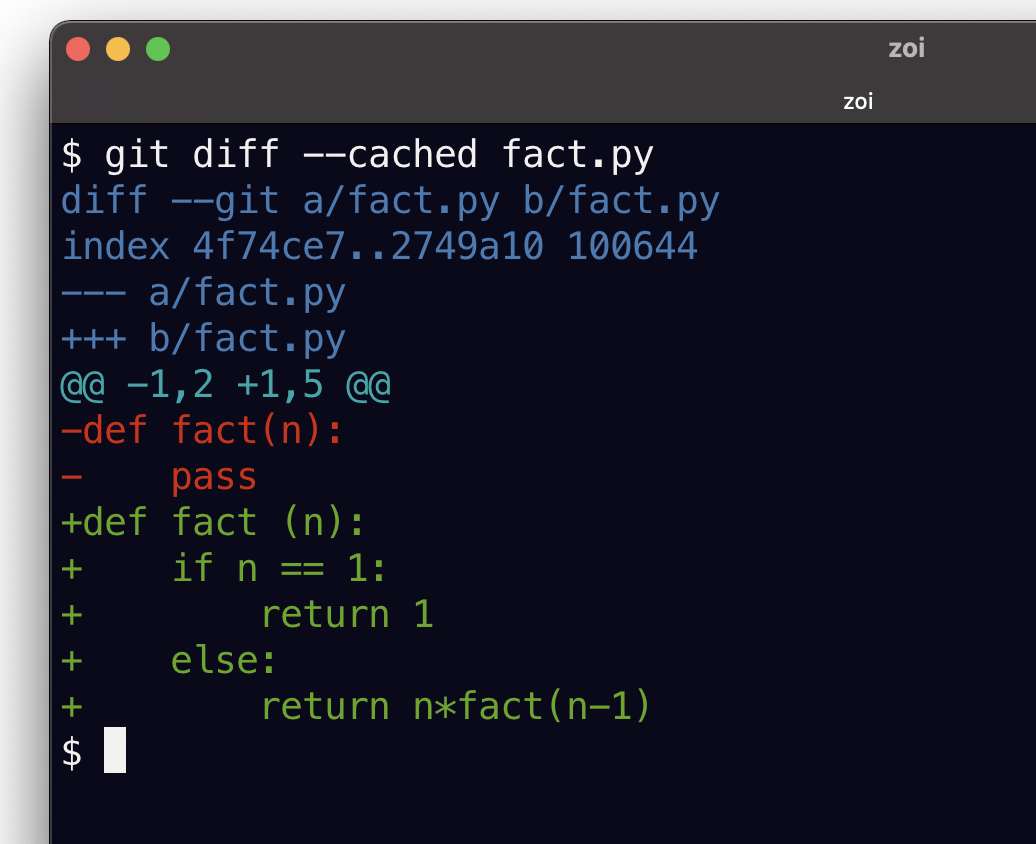
La situation est exactement l’inverse que tout à l’heure :
il n’y a plus à présent de différences entre le fichier et l’index
git diffne trouve rienet tous nos changements se retrouvent maintenant dans la seconde classe de changements, et sont donc rapportés par
git diff --cached
l’extension git de vs-code¶
Naturellement ça n’est pas forcément super-pratique de passer son temps à taper git diff et git diff --cached pour savoir où on en est
Et donc, maintenant qu’on a compris à quoi correspondent ces deux familles de changements, on va aller utiliser l’extension git de vs-code pour voir comment c’est présenté dans cet environnement.
Je lance donc vs-code en tapant
$ code .Le . permet que vs-code voit votre répertoire courant.
J’arrive sur l’écran habituel où je localise l’extension git sur le coté gauche (pas besoin d’installation spécifique)
J’active cette extension en cliquant la zone indiquée par la flèche rouge

Et je vois ceci - je rappelle qu’on a tous les changements de fact.py dans l’index :
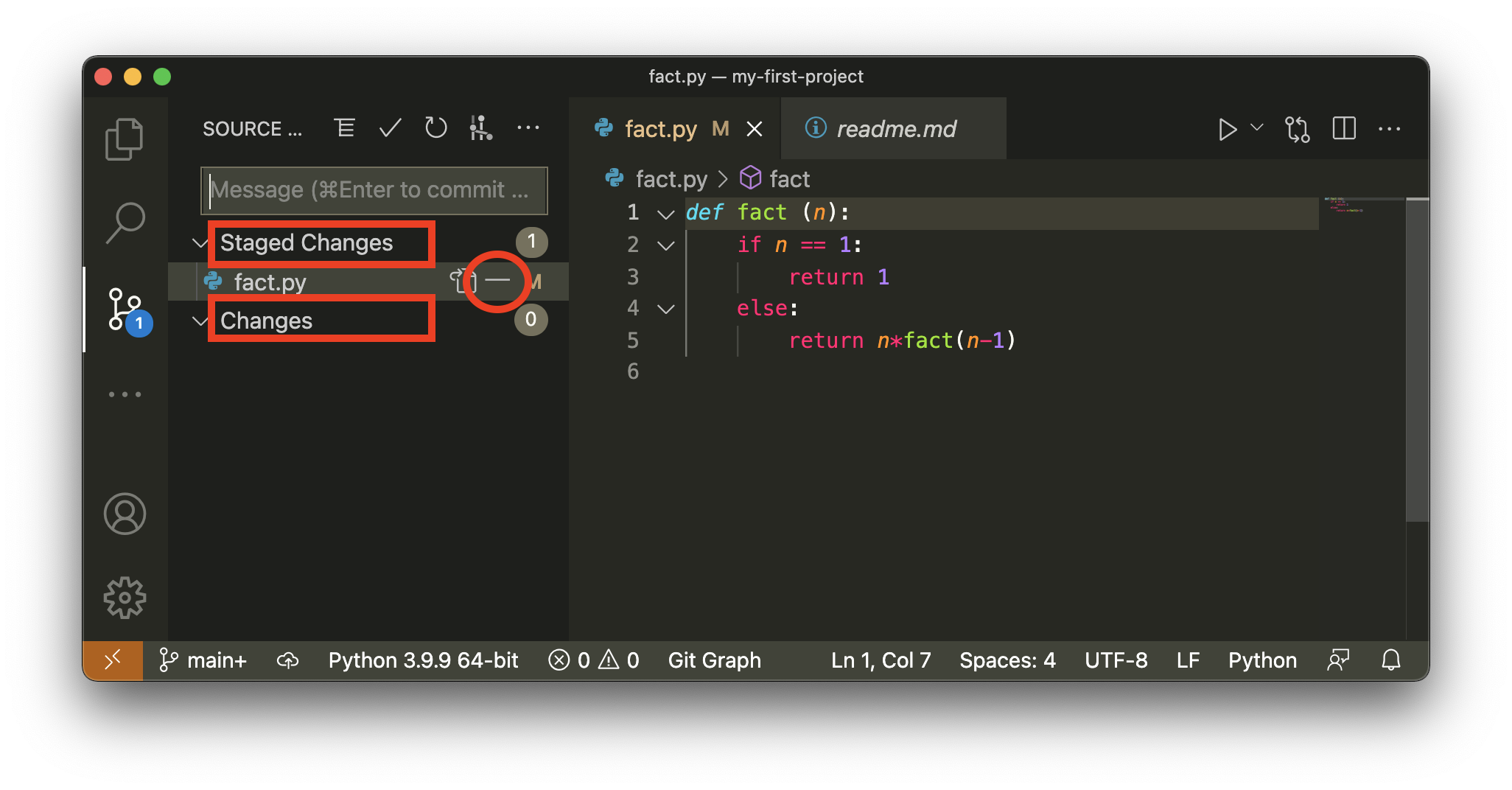
c’est là que c’est intéressant, parce que justement il y a deux rubriques pour afficher les différences, qui correpondent exactement à ce qu’on vient de voir
Staged changes va nous montrer les différences entre le commit et l’index (comme
git diff --cacheddonc)Changes va nous montrer les différences entre les fichiers et l’index (comme
git diffdonc)
et donc nous ici la deuxieme rubrique est vide
remarquez le bouton marqué - (entouré); c’est un bouton qui permet de défaire l’action de add (c’est pour ça qu’il affiche -) sur le fichier fact.py
nous n’avons pas encore appris à faire ça avec la ligne de commandes, mais amusons-nous à le faire, on clique sur ce bouton et maintenant on voit ceci

cette fois on ne voit plus qu’une rubrique - pas forcément très cohérent comme choix de la part de vs-code - comme l’index est vide, on ne nous affiche pas du tout la rubrique Staged Changes
quoi qu’il en soit, on peut maintenant réajouter les changements, avec .. eh oui le bouton +, et on se retrouve dans le même état qu’au début de cette section - tous les changements sont dans l’index
enfin sachez qu’on peut parfaitement ajouter/enlever dans l’index des changements au niveau de granularité de la ligne ! voici une session pour vous donner une idée;
vidéo: ajouter des changements ligne par ligne
ça n’est clairement pas crucial à ce stade de maitriser cette technique, mais sachez que c’est quelque chose que les codeurs font de manière totalement routinière, car ça permet de faire des commits qui ont du sens, et non pas un ramassis de modifications qui ne sont pas reliées entre elles; on en reparlera...
quatrième commit¶
Maintenant qu’on a bien compris les deux classes de changements dits “pendants”, nous allons créer un 4-ème commit; pour ça, commencez par bien mettre si il faut toutes les différences pendantes dans l’index (tout adder); puis vous avez le choix :
sur la ligne de commandes, comme on l’a fait jusqu’ici
git commit -m"une implémentation plus juste de la fonction factorielle"ou avec vs-code, si vous voulez expérimenter plus en avant l’usage de cet outil
vidéo: faire un commit avec vs-code
dans les deux cas, utilisez git status et git log pour vérifier que votre dossier est identique au dernier commit (vous n’avez plus de changements pendants, dans aucune des deux catégories de changements) et que vous avez 4 commits
le graphe des commits git log --graph¶
Nous commençons à avoir quelques commits, bientôt nous créerons des branches et auront des graphes de commits (sans cycles), voilà le moment de montrer l’option --graph de la commande log.
git log --oneline --graphAlors pour l’instant ça ne fait que d’ajouter une petite étoile sur le coté gauche, mais c’est ça qui nous permettra de bien suivre les branches lorsqu’on en verra ! (Notons qu’entre une figure et une autre, les sha-1 peuvent ne pas être cohérents: les figures proviennent de plusieurs essais de repos).

raccourcis
Sachez que vous pouvez (facilement) définir des raccourcis dans la configuration globale de git.
Par exemple si je veux taper git lg à la place de git log --oneline -- graph,
je vais definir un alias qui s’appelle lg pour log --oneline -- graph
(qui existera une bonne fois pour toutes) de la manière suivante:
git config --global alias.l "log --oneline --graph"
git config --global alias.la "log --oneline --graph --all"Du coup c’est plus rapide à utiliser:
git l
Mais reprenons l’étude du graphe : dans le modèle de données de git, chaque commit possède 1 ou plusieurs parents (ou 0 dans le cas particulier du tout premier commit) : ce sont les commits qui ont servi de base pour le construire.
Dans notre cas avec my-first-project, sans compter le commit initial, nous avons 3 commits qui ont chacun exactement un parent.
Pour illustrer un peu mieux, voyons un graphe un peu plus intéressant - on ne saurait pas encore construire un dépôt de ce genre, mais on en verra bientôt.
Dans ce graphe, où A est le commit initial, nous avons
Aqui n’a pas de parentB,CetDqui ont chacun un parent (resp.A,BetA)Equi a deux parents,CetD
les commits sont immutables !¶
En fait, il est très important de savoir qu’un commit est par construction immutable. Ça signifie qu’une fois qu’il est créé, on ne peut plus jamais le modifier. Et au moment où on le crée, on connaît ses parents, mais on ne connaît pas encore ses futurs fils. Et donc ça signifie qu’un commit connait son ou ses parent.s, mais il ne connait pas ses fils.
C’est pourquoi si on parcourt le graphe en partant de E, on peut facilement de proche en proche parcourir tous les autres commits; E contient les SHA-1 de C et de D, C celui de B...
Mais en partant de A au contraire, on ne peut pas “remonter” dans le graphe, puisqu’il n’y a pas de référence vers ses fils (en arrière).
Voilà, vous avez compris: un commit connaît le·s commit·s à partir du ou desquel·s il a été créé et c’est tout, il ne connaîtra pas le·s commit·s qui seront créés à partir de lui.
comment désigner un commit ?¶
Maintenant que nous avons plusieurs commits, nous allons voir comment naviguer dans ces commits. Par exemple pour revenir en arrière à une version précise du logiciel, c’est-à-dire à un commit connu (que vous allez retrouver dans git log).
Afin de demander à git de nous remettre sur un commit, on va devoir indiquer lequel.
En français on aurait envie de dire quelque chose comme: “l’avant-dernier commit”. Mais bien sûr on parle à un ordinateur sur une ligne de commande, donc il nous faut une façon d’identifier les commits, et pour ça on a plusieurs manières:
votre commit courant s’appelle
HEADun commit peut être référencé par une branche (dans notre cas la branche
main)un commit a un identificateur unique: son
sha-1
En supplément de ces manières, git propose des mécanismes permettant de “naviguer” dans le graphe de commits avec ~ et ^.
Ainsi par exemple, HEAD est le commit courant:
HEAD~est le premier parent deHEAD; donc l’avant dernier commitHEAD~2est le premier parent du premier parent deHEAD
On peut utiliser ~ avec n’importe quelle référence, par exemple main~, ou afec18a~ si vous avez un SHA-1 qui vaut afec18a.
Prenons, comme exemple, les commits de my-first-project:
$ git la
* afec18a (HEAD -> main) une implémentation plus juste de la fonction factorielle
* e2c02ca première implémentation de factorielle dans le fichier fact.py
* 31c4816 informations sur la licence
* 01b0604 licence+readmeHEADest donc le dernier commit (afec18a)HEAD~est l’avant dernier commit (e2c02ca)main~2est l’avant-avant dernier commit (31c4816)e2c02ca~est aussi l’avant-avant dernier commit (31c4816)...
C’est plus pratique, pour la rédaction de ce cours, d’utiliser ce type de notation plutôt que d’insérer un SHA-1 en dur, parce qu’entre votre dépôt et le mien, les commits n’ayant pas été créés à la même date, ils n’ont pas le même SHA-1; donc si je veux écrire un script qui marche chez tout le monde, je vais utiliser HEAD~ plutôt que e2c02ca.
pour naviguer dans les branches
Nous avons vu qu’un commit peut avoir deux parents. Avec ~ on ne peut pas atteindre le second parent. Cela se fera fait en utilisant ^.
^ est un peu particulier:
HEAD^, il se trouve, désigne aussi, le premier parentHEAD^2va désigner le second parent deHEAD(il faut donc queHEADait au moins deux parents)HEAD^^va désigner le parent du parent deHEAD- qui se lit(HEAD^)^dans
HEAD^^2- qui se lit(HEAD^)^2: avecHEAD^on va au premier parent puis, de là, on va au deuxième parent avec^2alors que
HEAD^2^se lit(HEAD^2)^
Et pourquoi ont-ils eu besoin de ~ parce que HEAD~8 est plus simple à écrire que HEAD^^^^^^^^.
Nous pourrons ainsi naviguer dans les graphes, par exemple:
HEAD~2désigne le parent du parent deHEADHEAD^2désigne le deuxième parent deHEAD
autrement dit,
X~est dans le sens de la hauteur, alors queX^travaille dans le sens de la largeur
ce qui est illustré sur cette figure
revenir en arrière dans les commits¶
Imaginons qu’on a besoin de faire un changement, mais pas en partant du dernier commit (parce que ca on sait déjà le faire).
Pourquoi pourrait-on avoir besoin de faire ça ? ça semble bien compliqué... mais en fait, une fois qu’on a appris à le faire, on se rend compte que ce n’est pas si compliqué, et que c’est une opération qui s’impose quand :
on doit faire un opération de maintenance, sur le code de la v1.0 qu’on a publié il y a deux ans
ou bien aussi lorsqu’on a commencé une nouvelle fonctionnalité (feature), qui prend du temps à finir, et qu’entretemps un bug a été trouvé. La version dans notre branche courante est toute cassée, ce n’est donc pas sur cette base qu’on veut corriger le bug, mais en repartant d’une version qui marche qui est stable
et plein d’autres cas d’usage en fait...
Allons-y, on va revenir sur l’avant dernier commit et faire des modifications à partir de là.
Pour faire cela, git nous oblige à:
créer une nouvelle branche, et
changer de branche pour aller sur la nouvelle branche.
Voyons ça pas à pas. Nous considérons que votre répertoire local est à jour avec le dernier commit.
gérer nos branches : git branch¶
La commande git branch permet de lister, créer, détruire des branches
git branchqui affiche à ce stade
* main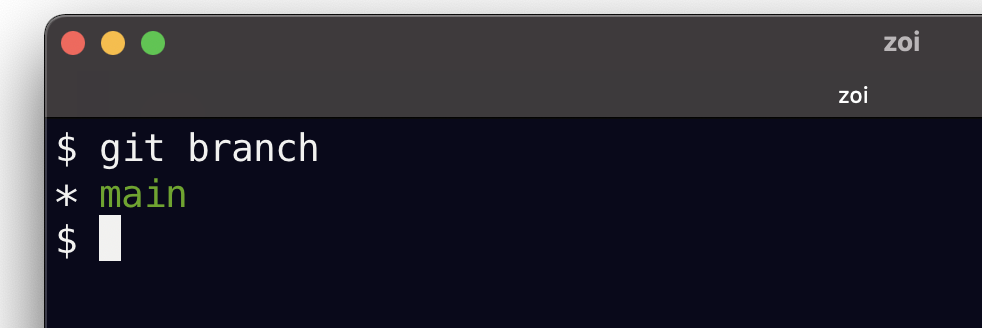
On n’a qu’une branche, main, et en face de son nom il y a une * car c’est la branche courante. Pour en créer une autre (qu’on va appeler devel car c’est une tradition fréquente) on va utiliser une autre forme de git branch, on lui passe:
le nom de la branche
et le commit où veut poser la branche.
(faitesgit branch --helppour voir les détails).
Du coup pour créer la branche devel sur le parent de HEAD on peut écrire
git branch devel HEAD~après quoi git branch affiche à présent
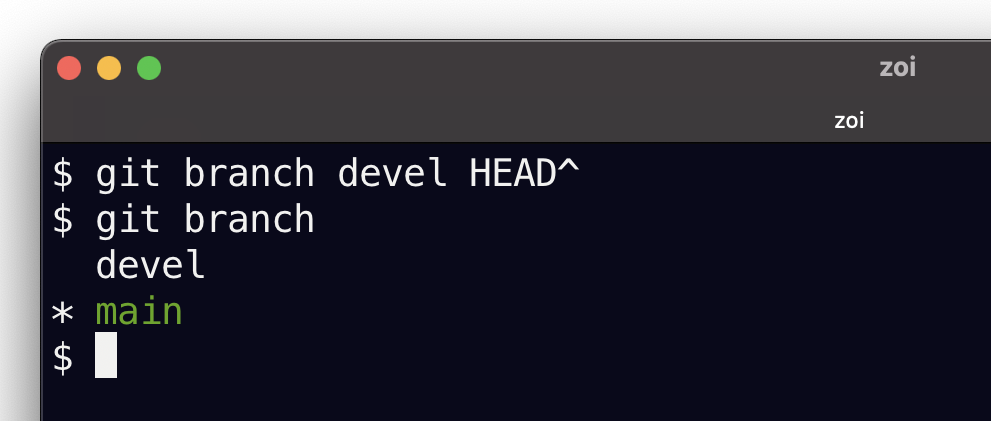
qu’est-ce qui a changé ? pas grand-chose à ce stade, on remarque juste l’étiquette devel sur l’avant dernier commit:
$ git log --oneline --all
afec18a (HEAD -> main) une implémentation plus juste de la fonction factorielle
e2c02ca (devel) première implémentation de factorielle dans le fichier fact.py
31c4816 informations sur la licence
01b0604 licence+readme
mais dans votre répertoire, le contenu de nos fichiers, dans notre espace de travail, est resté inchangé:
$ cat fact.py
def fact (n):
if n == 1:
return 1
else:
return n*fact(n-1)repository versus notre espace de travail¶
À ce stade, il est crucial de bien faire la différence entre:
les fichiers présents dans le répertoire, qui appartiennent à ce qu’on a appelé l’espace de travail
les commits qui appartiennent quant à eux au repository
changer de branche (git switch)¶
C’est maintenant que nous allons faire une commande qui a un effet plus intrusif.
Nous voulons donc revenir en arrière (sur devel). On va demander à git de faire ça pour nous, on a préparé le terrain en créant une branche qui dit à partir d’où on veut recommencer, il ne reste plus qu’à y aller.
Mais attention, puisqu’on veut faire une modification à partir de l’avant dernier commit, ça veut dire qu’on veut travailler sur les fichiers de cet avant dernier commit. Donc on veut aussi que git change nos fichiers. C’est assez évident quand on y pense, mais parfois certains débutants sont surpris de réaliser que git a touché à leurs fichiers.
Cela étant compris, nous pouvons y aller et taper ce qui suit
AVANT
$ git log --oneline --graph --all
* afec18a (HEAD -> main) une implémentation plus juste de la fonction factorielle
* e2c02ca (devel) première implémentation de factorielle dans le fichier fact.py
* 31c4816 informations sur la licence
* 01b0604 licence+readme
$ cat fact.py
def fact (n):
if n == 1:
return 1
else:
return n*fact(n-1)
pass
ON LE FAIT
git switch develqui va afficher
Switched to branch 'devel'APRÈS
$ cat fact.py
def fact (n):
pass
$ git branch
* devel
main
$ git log --oneline --graph --all
* afec18a (main) une implémentation plus juste de la fonction factorielle
* e2c02ca (HEAD -> devel) première implémentation de factorielle dans le fichier fact.py
* 31c4816 informations sur la licence
* 01b0604 licence+readme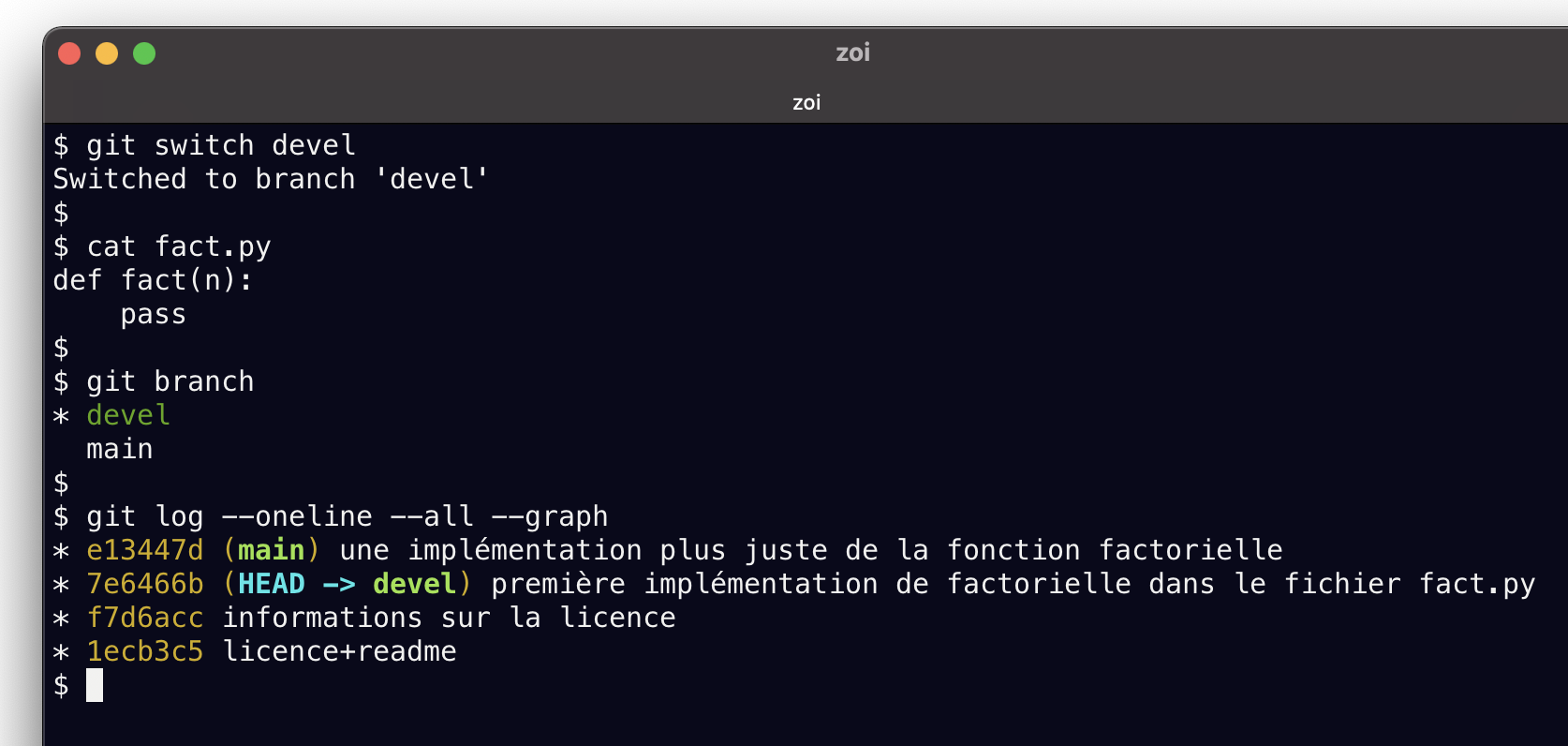
Donc ce qu’il faut remarquer, c’est
en premier que nos fichiers ont changé - ici
fact.pyest revenu en arrièreen second, c’est
develqui est désormais la branche courante, comme le montrentgit branchetgit logla référence
HEADdésigne maintenant notre avant-dernier commit mais sinon bien entendu aucune branche n’a bougé
committer sur la branche¶
à ce stade, que va-t-il se passer d’après vous si on crée un commit ?
(je veux dire, on fait un changement dans un fichier, on l’ajoute dans l’index avec add, et on le committe avec commit)
En fait vous avez tous les éléments pour répondre:
le commit va être créé avec comme parent le commit courant, donc le troisième
la branche courante, à savoir
devel, va monter d’un cran pour accompagner le commit nouvellement crééHEADva faire de même comme d’habitude.
on va le faire mais pour l’instant, on va choisir de faire une modification dans un autre fichier que fact.py, pour être tout à fait sûr d’éviter ce qu’on appelle un conflit; on en reparlera le moment venu...
par exemple on va modifier la licence; pour ça, utilisez par exemple votre éditeur de code, pour mettre dans licence.txt le contenu suivant :
License Creative Commons CC-BY-NC-ND 4.0
https://creativecommons.org/licenses/by-nc-nd/4.0/À vous de jouer:
On vous laisse le soin de créer un commit comme on l’a appris jusqu’ici;
n’hésitez pas à utiliser git status et git diff au fur et à mesure en cas de besoin;
pour ma part j’ai mis licence CC comme message de commit, et voici ce que j’obtiens
$ git log --all --oneline --graph
* bda7835 (HEAD -> devel) licence CC
| * afec18a (main) une implémentation plus juste de la fonction factorielle
|/
* e2c02ca première implémentation de factorielle dans le fichier fact.py
* 31c4816 informations sur la licence
* 01b0604 licence+readme
les choses à remarquer
c’est ici que vous pouvez commencer à voir en pratique l’intérêt de la notion de branche courante
notre graphe ne ressemble plus à un fil; c’était ce qu’on voulait faire, repartir d’une version antérieure
on a réussi à créer une fourche dans le graphe, parce que le commit courant avait changé de place
à part ça, toute la logique qu’on avait vue :
le commit est créé au dessus du commit courant
la branche courante suit le nouveau commit
les autres branches sont inertes
est toujours à l’oeuvre à l’identique
fusionner les deux branches¶
nous allons pouvoir conclure ce scénario, avec la fusion (le merge) des deux branches
ce qu’on cherche à faire, c’est de créer un commit unique qui mélange les changements qu’on a pu faire sur les deux branches
reprenons; nous sommes toujours sur la branche devel. Vérifions le avec git status:
$ git status
On branch devel
nothing to commit, working tree cleanSi nous voulons fusionner devel avec main:
nous allons utiliser la commande git merge main, mais avant de la taper, lisez pour bien comprendre ce que ca va faire:
on crée un nouveau commit
parce que le commit est produit par un
merge, il va avoir deux parents
le premier est le commit courantHEAD(akadevel),
le second est (celui référencé par)mainpuisque
develest la branche courante, le nouveau commit sera désigné pardevelet doncdevelva avancer d’un cranet
mainqui n’est pas la branche courante reste sur place
Donc toujours avant de taper la commande, pouvez-vous imaginer à quoi va ressembler la sortie de git log après le merge ?
une fois que vous avez bien réfléchi, voici la réponse :
# en fait puisque git merge produit un commit
# il faut lui passer un message
git merge main -m"mon premier merge"qui va répondre ceci
Merge made by the 'recursive' strategy.
fact.py | 5 ++++-
1 file changed, 4 insertions(+), 1 deletion(-)après quoi git log nous montre ceci
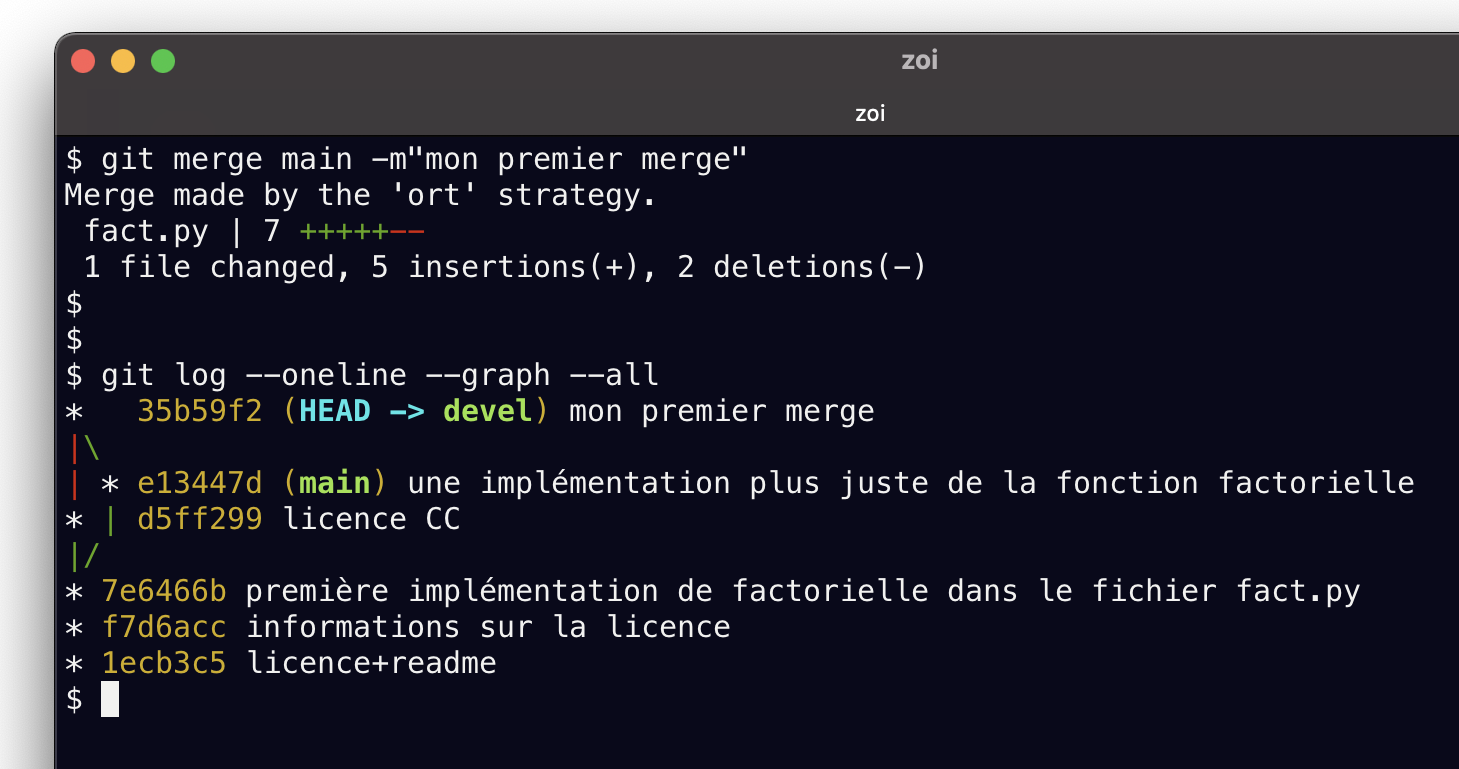
Regardons la différence entre devel et main
git diff devel main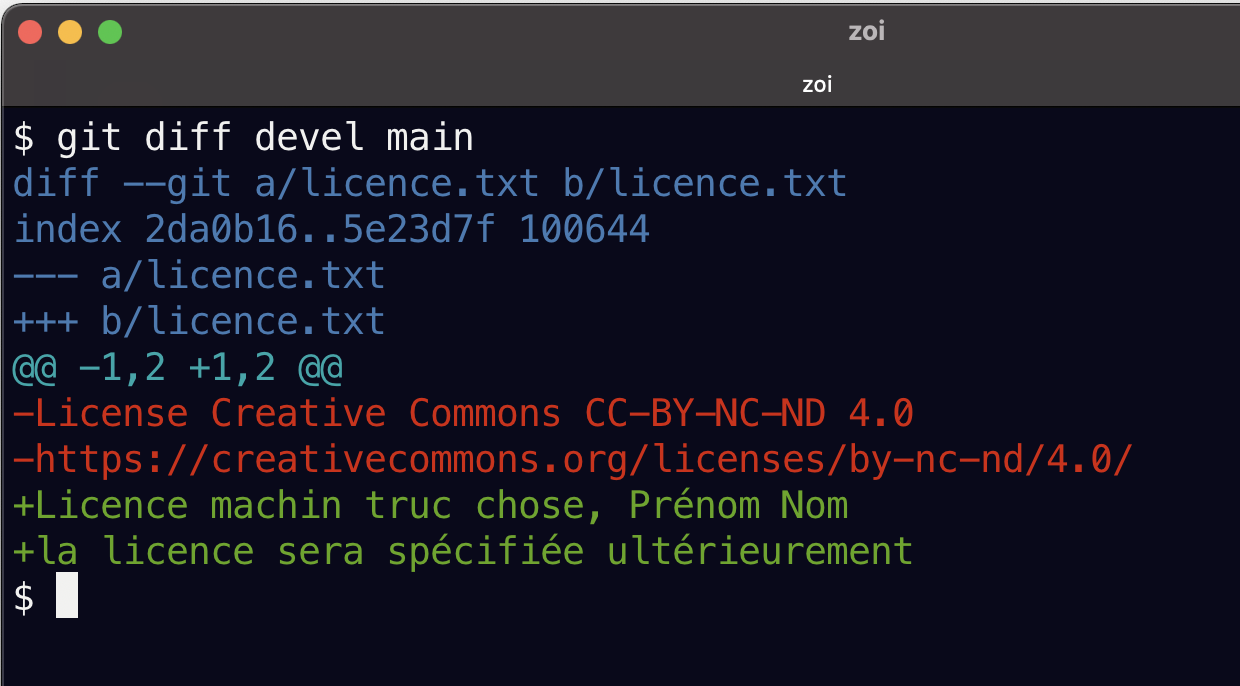
octopus merge
pour information, on peut même donner à git merge plusieurs commits; si on tape par exemple
git merge commit1 commit2 commit3on va créer un commit qui aura 4 parents, dans l’ordre le commit courant, puis commit1, commit2 et commit3; une fusion de plus de deux branches d’appelle un octopus-merge
pour les curieux
pour les curieux, je vous invite à vérifier que tout s’est bien passé; et pour ça on peut utiliser git diff à nouveau, mais entre plusieurs commits (faire git diff --help pour plus d’information)
on pourrait vérfier par exemple que
git diff HEAD^ HEADet
git diff HEAD~2 HEAD^2donnent les mêmes résultats; pourquoi ?
résumé¶
voir le notebook suivant, qui contient
un bref récapitulatif des notions abordées
un résumé des commandes qu’on a vues jusqu’ici
et pour conclure avec xkcd :)¶